Ako nastaviť ExpressVPN pre Windows 10 (manuálne nastavenie L2TP)
Táto príručka s návodom vás prevedie krokmi na manuálne nastavenie siete VPN pre Windows 10 pomocou L2TP protokol.
Poznámka: PPTP a L2TP / IPsec poskytujú slabé bezpečnostné výhody a mali by sa používať iba na anonymizáciu alebo na zmenu umiestnenia.
Preferujte nastavenie aplikácie? Prečítajte si pokyny na nastavenie aplikácie v systéme Windows 10.
Nájdite svoje poverenia účtu ExpressVPN
Aby ste mohli ExpressVPN používať na počítači s operačným systémom Windows 10, budete musieť nastaviť nové pripojenie VPN. Na nastavenie pripojenia VPN budete potrebovať adresa servera a tvoj užívateľské meno a heslo. Táto časť tutoriálu vám ukáže, ako nájsť všetky tieto informácie.
Otvor Uvítací e-mail dostali ste, keď ste sa zaregistrovali do služby ExpressVPN. Kliknite na ikonu odkaz v e-maile.
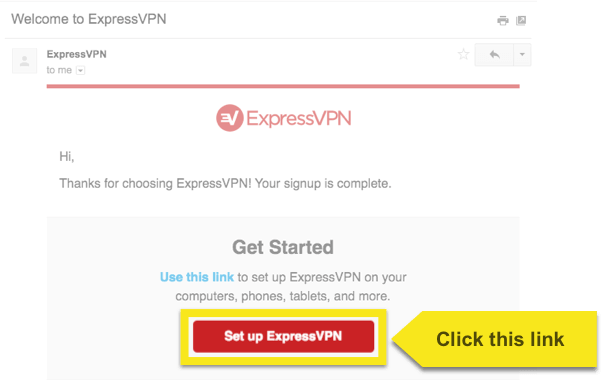
Ak odkaz nenájdete, prihláste sa do svojho účtu tu.
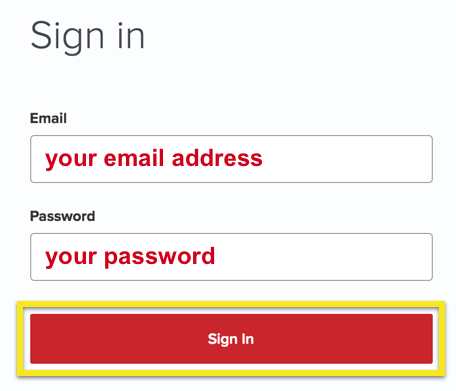
Po kliknutí na odkaz v uvítacom e-maile alebo prihlásení na web kliknite na Nastavenie na viacerých zariadeniach.
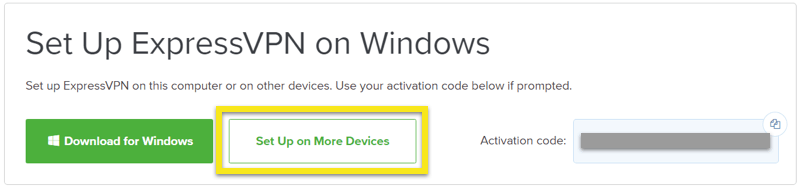
Kliknite na Manuálna konfigurácia na ľavej strane obrazovky a potom vyberte položku PPTP & L2TP / IPSec napravo. Teraz uvidíte:
- Vaša manuálna konfigurácia užívateľské meno a heslo
- Zoznam adresy servera (priamo pod vaším používateľským menom a heslom). cvaknutie + rozbaliť a zobraziť adresy.
Nechajte túto obrazovku otvorenú! Tieto údaje budete musieť neskôr skopírovať a prilepiť, aby ste mohli nastaviť pripojenie k sieti VPN. Ak chcete kopírovať, kliknite na ikonu ikona kópie informácií v pravom hornom rohu krabice.

Pridajte nové pripojenie VPN
Ak chcete pridať nové pripojenie VPN, kliknite na ikonu Ikona prístupu na internet v systémovej lište.
Ak používate pripojenie Wi-Fi, ikona bude vyzerať takto:
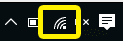
Ak používate pripojenie Ethernet, ikona bude vyzerať takto:
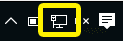
Z rozbaľovacej ponuky vyberte položku Nastavenia siete.

V sieti & Na paneli Nastavenia internetu vyberte položku VPN > Pridajte pripojenie VPN.
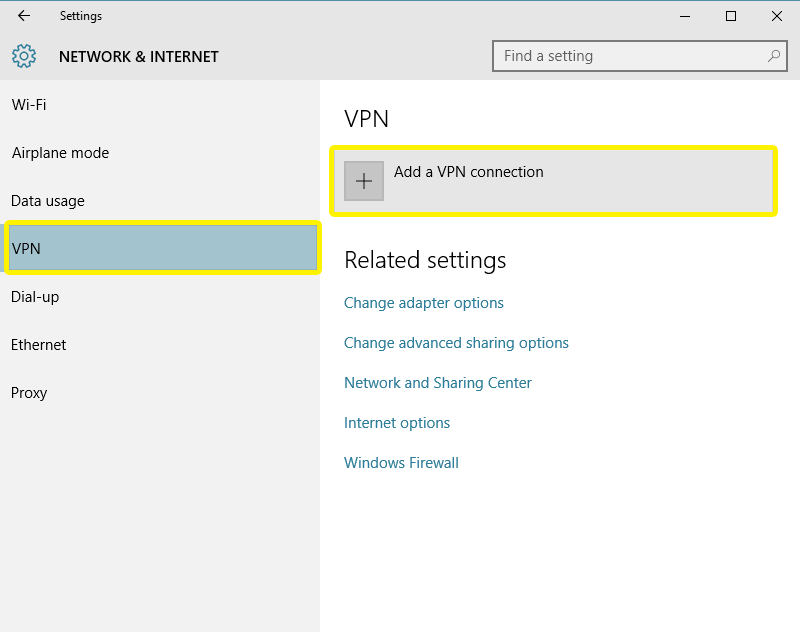
Nastavte pripojenie VPN
Na nastavenie pripojenia VPN budete potrebovať svoje adresa servera, užívateľské meno, a heslo z kroku 1.
V ponuke „Pridať pripojenie VPN“ použite nasledujúce nastavenia:
Poskytovateľ VPN: Windows (vstavaný)
Názov pripojenia: [vytvorte názov svojho pripojenia]
Názov alebo adresa servera: [Adresa servera ExpressVPN]
Typ VPN: L2TP / IPsec s vopred zdieľaným kľúčom
Predzdieľaný kľúč: 12345678
Typ prihlasovacej informácie: Používateľské meno a heslo
Používateľské meno: [meno používateľa uvedené v časti Ručná konfigurácia (PPTP a L2TP / IPsec)]
heslo: [heslo zobrazené v časti Ručná konfigurácia (PPTP a L2TP / IPsec)]
Začiarknite políčko Zapamätať si moje prihlasovacie informácie.
cvaknutie Uložiť.
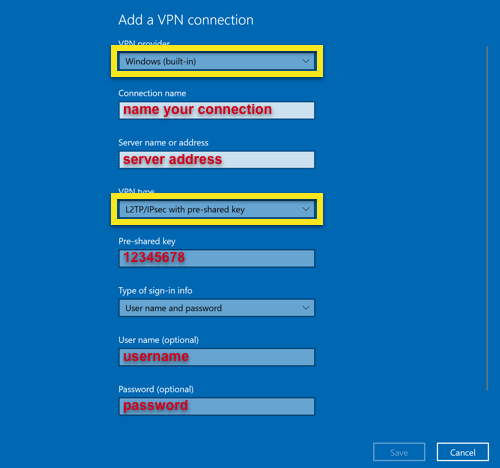
Pripojte sa k umiestneniu servera VPN
Poznámka: Ak sa chcete pripojiť k ExpressVPN pri spustení systému Windows, postupujte podľa pokynov na nastavenie aplikácie.
Vaše nové pripojenie VPN sa teraz zobrazí v sieti & Panel nastavení internetu. Ak sa chcete pripojiť k serveru VPN, kliknite na ikonu názov spojenia, potom kliknite na pripojiť.
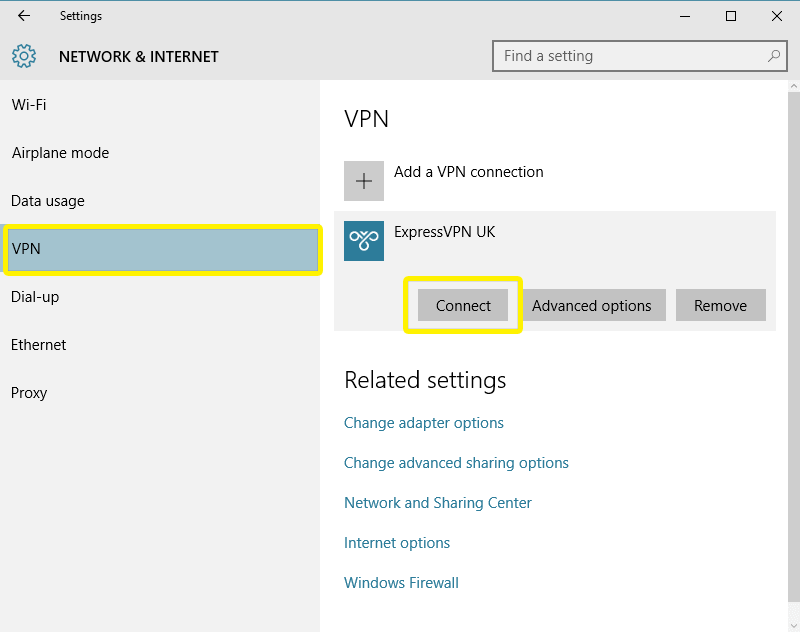
Úžasné! Vaše pripojenie VPN je teraz funkčné.
Tip pre profesionálov
Podľa vyššie uvedených krokov nastavte ľubovoľný počet pripojení k serveru VPN.
Ak sa chcete rýchlo pripojiť k týmto serverom, kliknite na ikonu Ikona Wi-Fi alebo Ikona siete Ethernet na systémovej lište a potom vyberte ikonu server ku ktorému by ste sa chceli pripojiť.
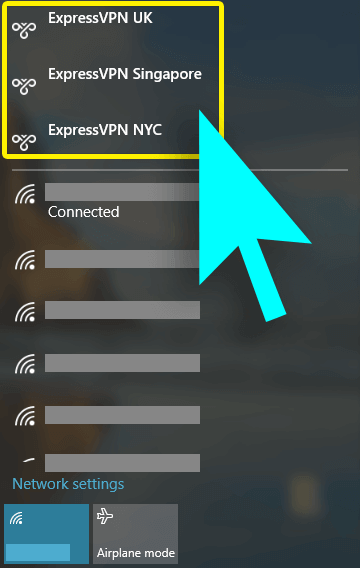
Odpojte sa od umiestnenia servera VPN
Ak sa chcete odpojiť od servera VPN, prejdite na sieť & internet > VPN > [názov pripojenia VPN] > odpojiť.
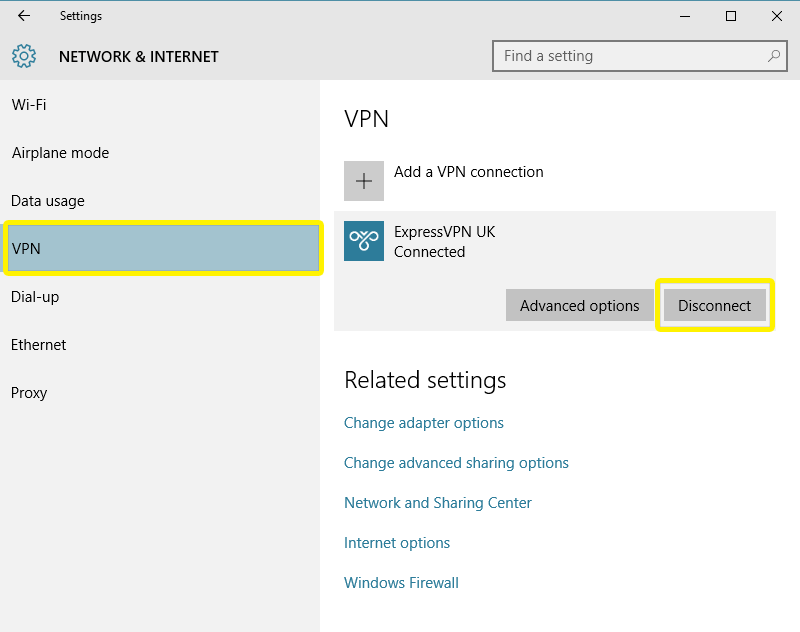

17.04.2023 @ 15:44
Táto príručka je veľmi užitočná pre tých, ktorí chcú nastaviť sieť VPN na svojom počítači s operačným systémom Windows 10 pomocou protokolu L2TP. Je dôležité si uvedomiť, že PPTP a L2TP / IPsec poskytujú slabú bezpečnosť a mali by sa používať iba na anonymizáciu alebo na zmenu umiestnenia. Preto je lepšie preferovať nastavenie aplikácie. Táto príručka vám krok za krokom ukáže, ako nájsť svoje poverenia účtu ExpressVPN a nastaviť nové pripojenie VPN. Je to veľmi jednoduché a rýchle. Odporúčam to každému, kto chce mať bezpečné a súkromné pripojenie k internetu.